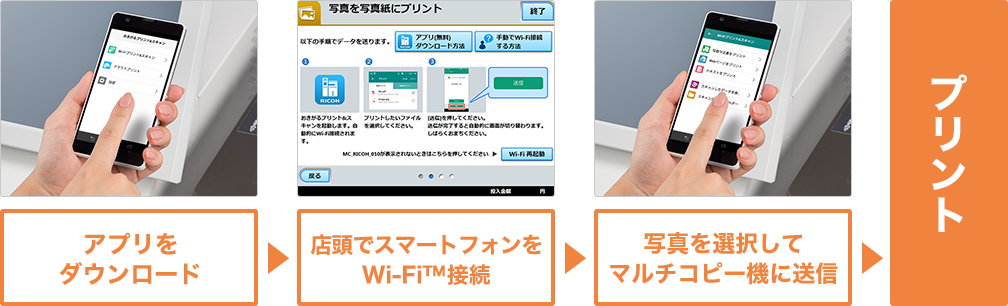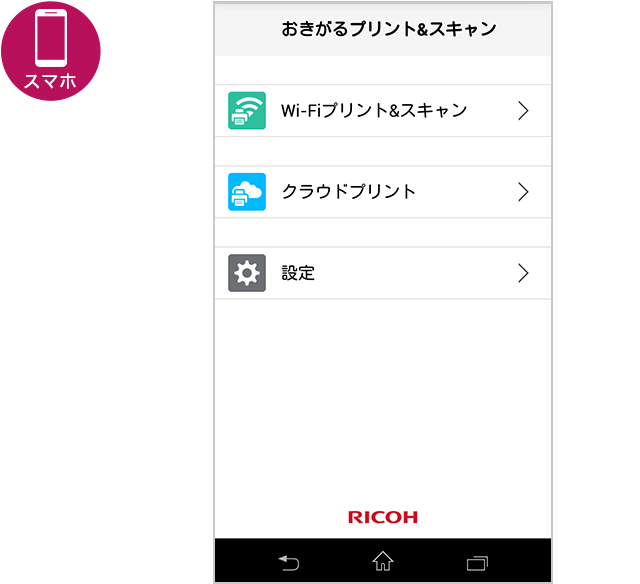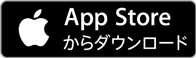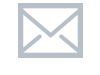現在地
- ホーム
- 複写機/複合機
- リコー マルチコピーサービスのご紹介
- 主な機能のご利用手順
- スマートフォンから直接プリント(Wi-Fi™接続)
ここから本文です
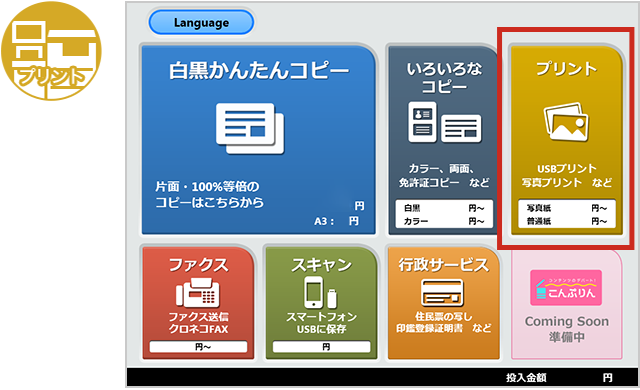
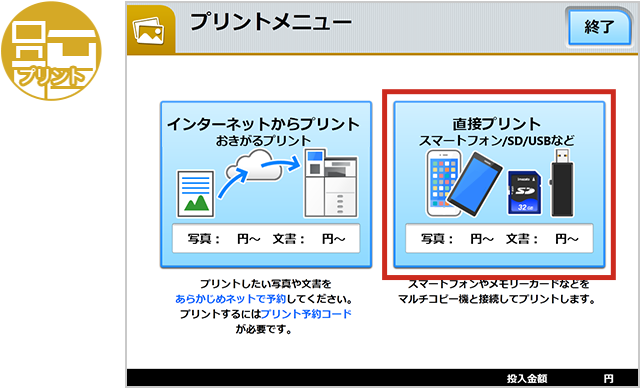
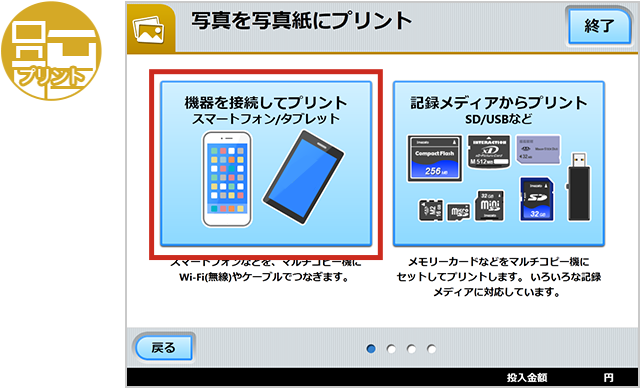
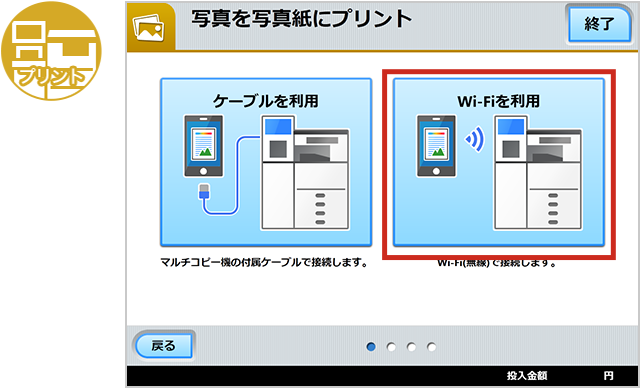
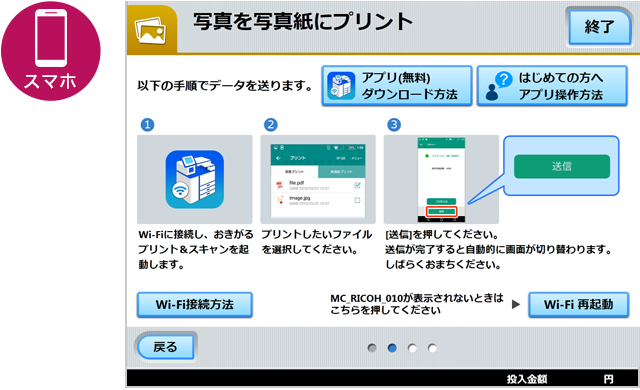
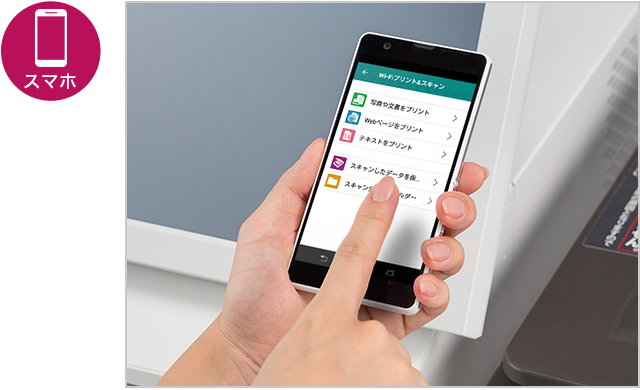
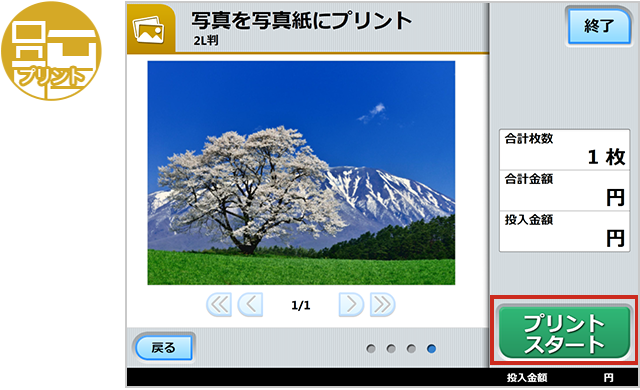
主な機能のご利用手順 スマートフォンから直接プリント(Wi-Fi™接続)
全体の流れ
アプリを使ってスマートフォンやタブレットの中にある写真をプリントできます。

Step 2「プリント」を押す
店舗のマルチコピー機で「プリント」を押します。
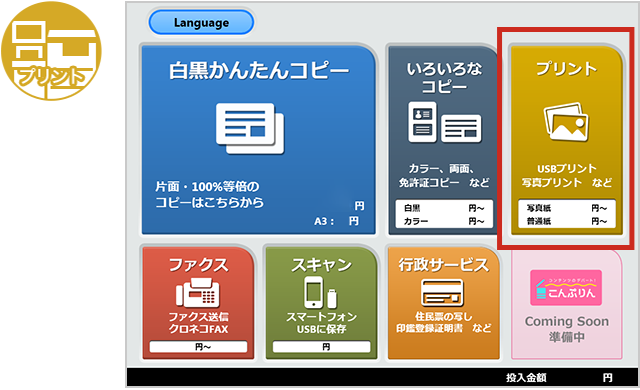
Step 3「直接プリント」を押す
「直接プリント」を押します。
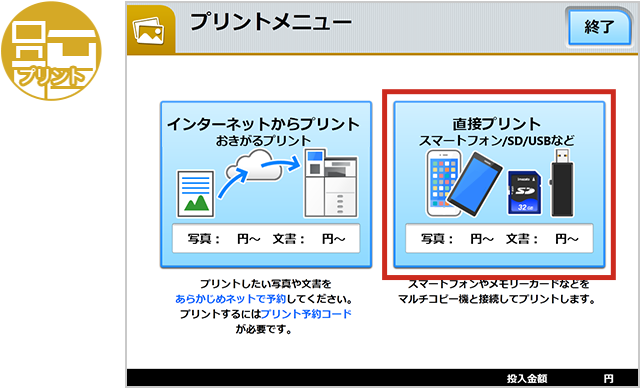
Step 4「機器を接続してプリント」を押す
「機器を接続してプリント」を押します。
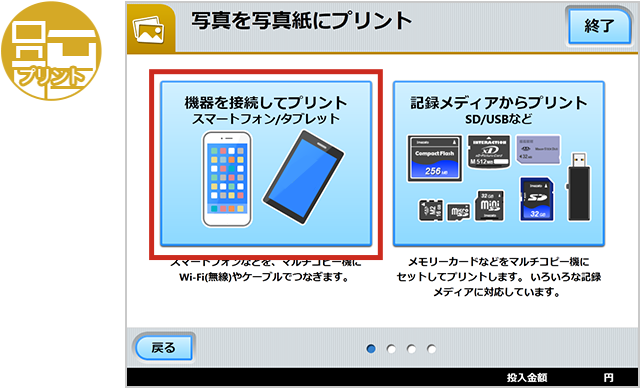
Step 5「Wi-Fiを利用」を押す
「Wi-Fiを利用」を押します。
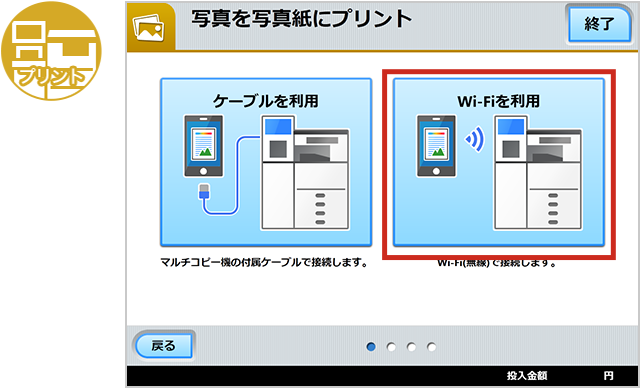
Step 6Wi-Fi™接続
設定画面から指定のSSIDを選び、マルチコピー機の画面に表示されるパスワードを入力してください。
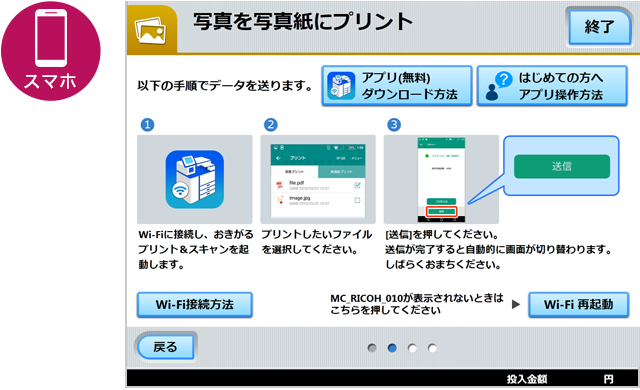
Step 7写真を送信
「おきがるプリント&スキャン」アプリを起動し、プリントする写真を選択し、マルチコピー機に送信します。
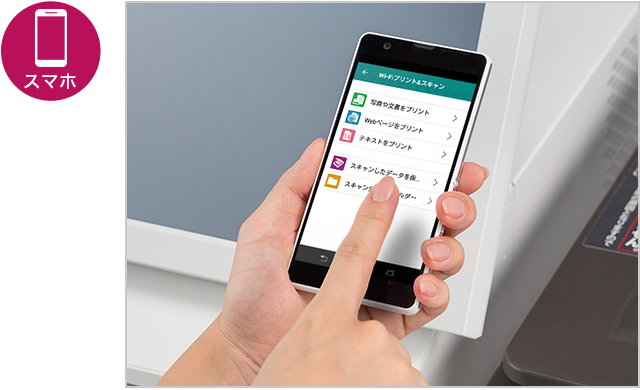
Step 8プリントスタート
プリントの設定をした後にプレビューでできあがりイメージを確認し、「プリントスタート」を押します。
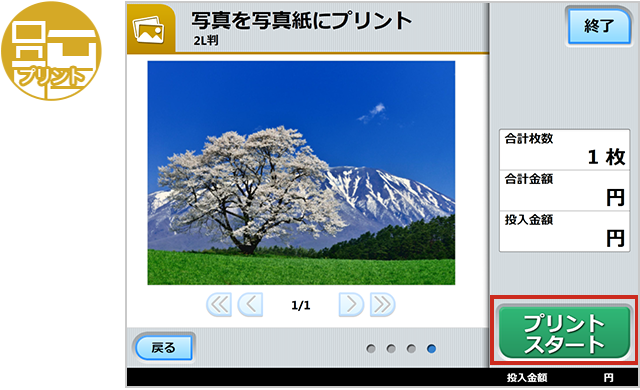
![]()
プレビューでできあがりが確認できるから安心です。
![]()
プリントに必要な料金を入れると、「プリントスタート」ボタンが押せるようになります。
写真プリントのオプション
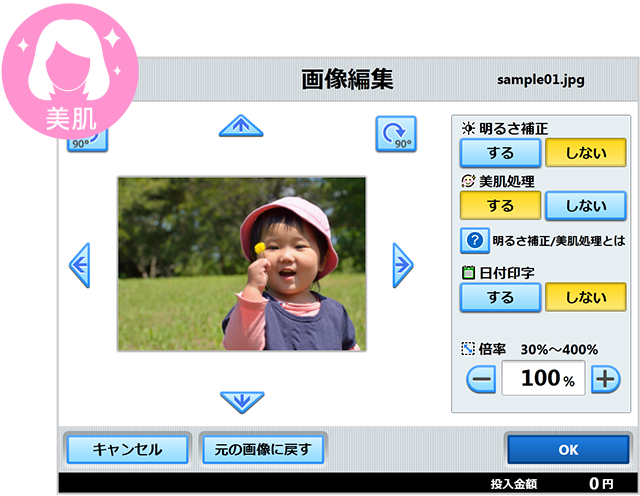 <美肌処理>
<美肌処理>
人肌がより美しく見えるように色味を補正し、さらに肌などの滑らかさを向上させます。
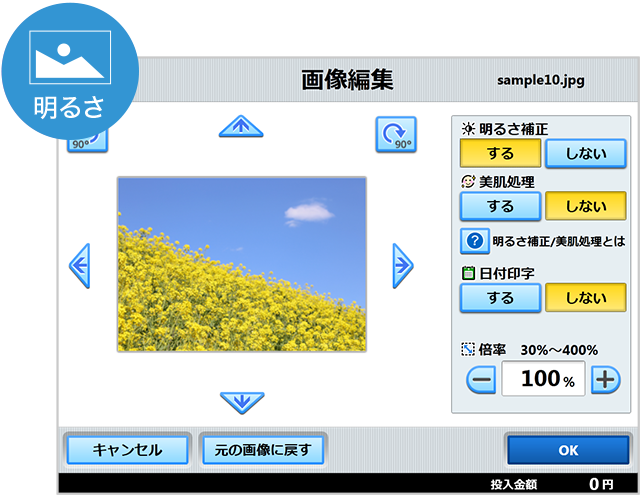 <明るさ補正>
<明るさ補正>
さまざまな条件で撮影された写真に合うよう、適正な明るさに自動補正します。
※操作画面の一部は省略しています。
※操作画面の内容は実際と異なる場合があります。